Nedávno, poměrně často, uživatelé apelovat na firmy počítačové pomoci, formulující následující problém: "Internetová práce, torrent a Skype také a stránky se neotevře v žádném prohlížeči." Znění může být odlišné, ale obecně jsou příznaky vždy stejné: Při pokusu o otevření jakékoli stránky v prohlížeči po dlouhém očekávání je hlášeno, že prohlížeč nemohl otevřít stránku. Současně různé nástroje pro komunikaci přes síť, torrent zákazníky, cloudové služby - vše funguje. Stránky jsou normálně pinguned. Stává se také, že stránky s obtížemi otevírá nějaký jeden prohlížeč, jako je například aplikace Internet Explorer, a všichni ostatní to odmítne. Podívejme se, jak to může být opraveno. Viz také samostatné řešení pro chybu Err_Name_Not_resoled.
Aktualizace: Pokud problém se zobrazí s instalací systému Windows 10, může tohoto článku pomoci: Internet nefunguje po upgradu na systém Windows 10. Nová funkce se také objevila - rychlý reset síťových a internetových nastavení v systému Windows 10.
Poznámka: Pokud stránky nejsou v některém jednom prohlížeči otevírat, zkuste zakázat všechny rozšíření, které blokují reklamy, stejně jako funkce VPN nebo proxy, pokud je používáte.
Jak opravit
V mých vlastních zkušenostech s opravami počítačů z klientů mohu říci, že předpoklady o problémech v souboru hostS jsou běžné na internetu, s adresami serverů DNS nebo serveru proxy v nastavení prohlížeče, v tomto konkrétním případě, Je velmi vzácně platný pro to, co se děje. I když zde budou tyto možnosti zvažovány.Dále - hlavní metody, které mohou být užitečné v souvislosti s problematikou v úvahu s otevřením stránek v prohlížeči.
První způsob - podíváme se na náš registr
Jdeme do Editoru registru. Za tímto účelem bez ohledu na to, jaká verze systému Windows - XP, 7, 8 nebo Windows 10 stiskněte klávesy Win (s Windows Emblem) + R a v okně "Spustit", které se zobrazí, zadejte regedit, stiskněte klávesu ENTER.
Máme editor registru. Vlevo - složky - sekce registru. Měli byste jít do HKEY_LOCAL_MACHINE SOFTWARE Microsoft Windows NT CurrentverSion Windows sekce Windows. Vlevo uvidíte seznam parametrů a jejich hodnot. Věnujte pozornost parametru AppInit_dlls a pokud jeho hodnota není prázdná a cesta k libovolnému souboru DLL je zaregistrován, resetujete tuto hodnotu kliknutím pravým tlačítkem myši podle parametru a výběrem "Změnit hodnotu" v kontextovém menu . Pak se podívejte na stejný parametr ve stejném pododstavci registru, ale již v HKEY_CURRENT_USER. Mělo by být provedeno stejné. Po tom restartujte počítač a pokuste se otevřít libovolnou stránku, když je připojení k Internetu. V 80% případů se problém vyřeší.
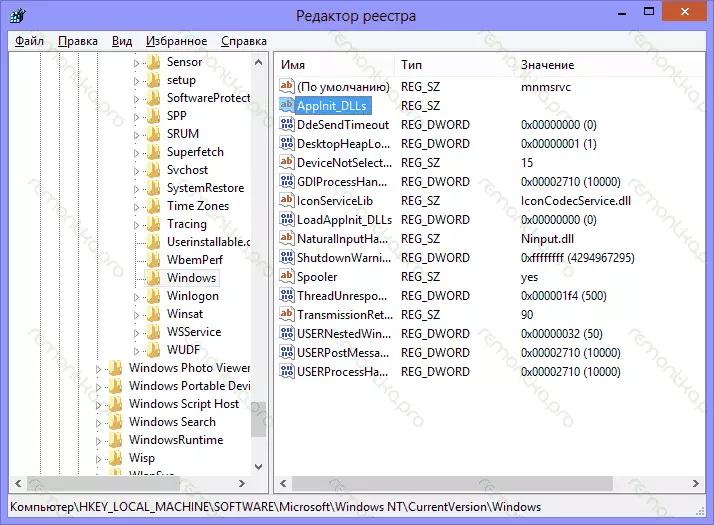
Škodlivé programy
Často je to důvod, proč se stránky neotevře, je provoz jakéhokoliv škodlivého nebo potenciálně nežádoucího programů. Současně vzhledem k tomu, že tyto programy často nejsou určeny žádnými antivirony (Koneckonců nejsou virem v doslovném smyslu slova), nemusíte ani vědět o jejich existenci. V tomto případě můžete pomoci speciálním nástrojům bojovat proti takovým věcem, jehož seznam naleznete v článku nejlepší prostředky k odstranění škodlivých programů. Před situací popsanou v této instrukci bych doporučil používat nejpozději z nástroje Zadáno v mém seznamu, podle mých zkušeností se vykazuje nejúčinnější. Po postupu odstranění restartujte počítač.Statické trasy
Přejděte do příkazového řádku a zadejte Trasa -f. A stiskněte ENTER - to bude vyčistit seznam statických tras a může být řešením problému (po restartování počítače). Pokud potřebujete upravit směrování k němu pro přístup k místním zdrojům svého poskytovatele nebo jiných účelů, bude tento proces třeba opakovat. Zpravidla nic takového nepotřebuje.První metoda a všechny následné popsané metody ve videu
Video zobrazuje výše popsanou metodu, aby se situace opravila, když stránky a stránky nejsou otevřeny v prohlížečích, stejně jako tyto metody popsané níže. TRUE, zde v článku vypráví, jak to udělat vše ručně a ve videu - automaticky pomocí AVZ Anti-Virus Utility.
Notoricky známých souborů
Tato volba je nepravděpodobná, pokud neotevřete jednu stránku v prohlížeči, ale zkuste to však stojí za to (obvykle editace hostitele je vyžadováni, pokud spolužáci a VKontakte stránky nejsou otevřeny). Jdeme do složky C: Windows System32 Etc a otevřete soubor hostů bez přípony. Jeho výchozí obsah by měl vypadat takto: # Copyright (C) 1993-1999 Microsoft Corp. # # Toto je ukázkový soubor hostitelů používaných společností Microsoft TCP / IP pro Windows. # # Tento soubor obsahuje mapování adres IP k názvům hostitele. Každý záznam by měl být uchováván na individuálním řádku. IP adresa by měla být umístěna v odpovídajícím názvu hostitele. # IP adresa a název hostitele by měly být odděleny alespoň jedním prostorem. # # Navíc, komentáře (například tyto) mohou být vloženy na jednotlivé čáry # nebo podle názvu stroje označené symbolem '#'. # #] Například: # # # # # Například: # # # # # # pro výhledový server # 38.25.63.10 x.acme.com # x Client Host 127.0.0.1 localhostPokud po posledním řádku 127.0.0.1 localhost vidíte stále některé řádky s adresami IP a nevědí, proč jsou určeny, stejně jako pokud jste neinstalovali hacked programy (to není dobré), pro které jsou položky v hostitelích Požadováno, odebrání těchto řádků. Restartujte počítač a zkuste to znovu. Viz také: Hostitele Windows 10.
Selhání DNS
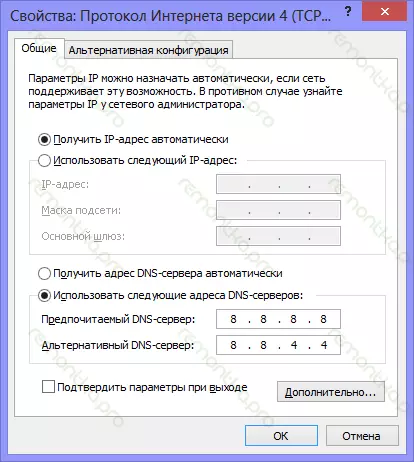
Pokud se při pokusu o otevření stránek otevírá, prohlížeč vypráví, že server DNS neodpovídá ani porušit DNS, pak je pravděpodobné, že problém je v tom. Co by mělo být provedeno (to jsou samostatné akce, po každém z nich můžete zkusit jít na požadovanou stránku):
- Ve vlastnostech připojení k Internetu zkuste namísto "přijetí serverů DNS adresy automaticky" pro umístění následujících adres: 8.8.8.8 a 8.8.4.4
- Zadejte příkazový řádek (win + r, zadejte cmd, stiskněte klávesu Enter) a zadejte následující příkaz: ipconfig / flushdns
Viry a levé proxy
A další možná volba, která je bohužel také často nalezena. Možná, že škodlivý program byl proveden na vlastnosti prohlížeče počítače (tyto vlastnosti platí pro všechny prohlížeče). Antiviry Ne vždy ukládají, můžete také vyzkoušet speciální nástroje pro odstranění škodlivých programů, jako je adwcleaner.
Takže jdeme do ovládacího panelu - vlastnosti prohlížeče (vlastnosti prohlížeče - v systému Windows 10 a 8). Otevřete kartu "Připojení" a klepněte na tlačítko "Nastavení sítě". Je třeba poznamenat, že neexistuje žádný proxy server, stejně jako automatický konfigurační skript sítí (pořizování, zpravidla z některých externích stránek). Pokud je tam něco, představujeme druh, který lze vidět na obrázku níže. Přečtěte si více: Jak zakázat proxy server v prohlížeči.
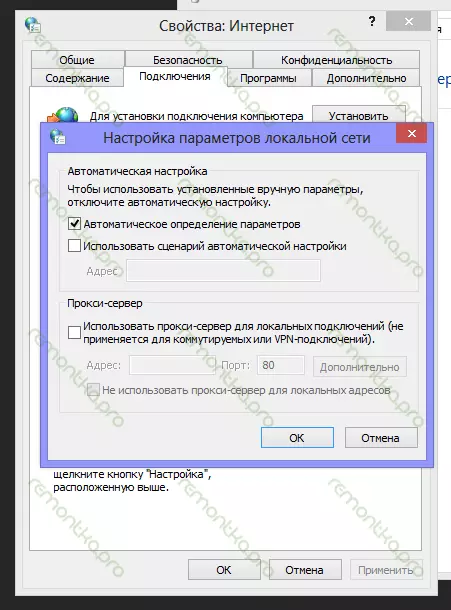
Obnovit protokol TCP IP
Pokud jste dosáhli tohoto místa, ale místa stále neotevírnou v prohlížeči, zkuste jinou možnost - resetovat parametry okna TCP IP. Chcete-li to provést, spusťte příkazový řádek jménem správce a postupujte podle dvou příkazů (zadejte text stiskněte ENTER):
- Netsh winsock reset.
- Netsh int IP reset
Poté můžete také restartovat počítač.
Ve většině případů pomáhá jeden z uvedených metod. Pokud se vám stále nepodařilo opravit problém, ke kterému došlo, pak se nejprve pokusíte zapamatovat, který software jste nainstalovali v poslední době, a mohl by to ovlivnit nastavení parametrů Internetu v počítači, máte podezření na viry. Pokud tyto vzpomínky nepomohly, pak může být nutné zavolat specialisty na konfiguraci počítačů.
Pokud nic z výše uvedeného pomohlo, pak se podívejte také na komentáře - existují také užitečné informace. A tady je další možnost, která je nutná vyzkoušet. Navzdory tomu, že je napsána v kontextu spolužáků, je zcela použitelný pro situaci, kdy jsou stránky zastaveny: https://remontka.pro/ne-otkryvayutsya-Kontakt-odnoklassniki/.
